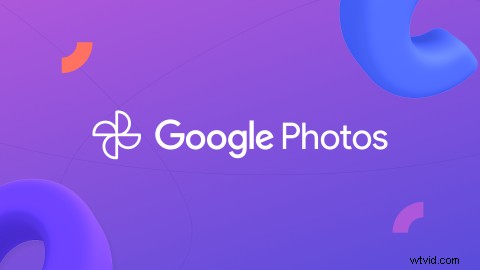
W grudniu zeszłego roku udostępniliśmy funkcję importu/eksportu z Dysku Google firmy Clipchamp, ulepszoną w styczniu dzięki dodatkowi Clipchamp w Google Workspace Marketplace. Dodanie do listy integracji Clipchamp to nasza najnowsza integracja ze Zdjęciami Google.
Teraz, dzięki najnowszej integracji Zdjęć Google, użytkownicy mogą importować zdjęcia i filmy bezpośrednio do Clipchamp, bez konieczności wykonywania dodatkowych czynności, aby pobrać lub zaimportować.
Krok pierwszy:wybierz importowanie Zdjęć Google
Po zalogowaniu się lub zarejestrowaniu się na koncie Clipchamp otwórz edytor, aby rozpocząć. Przejdź do Biblioteki multimediów, kliknij ikonę "Dodaj" i wybierz przycisk Zdjęcia Google, aby zaimportować pliki.
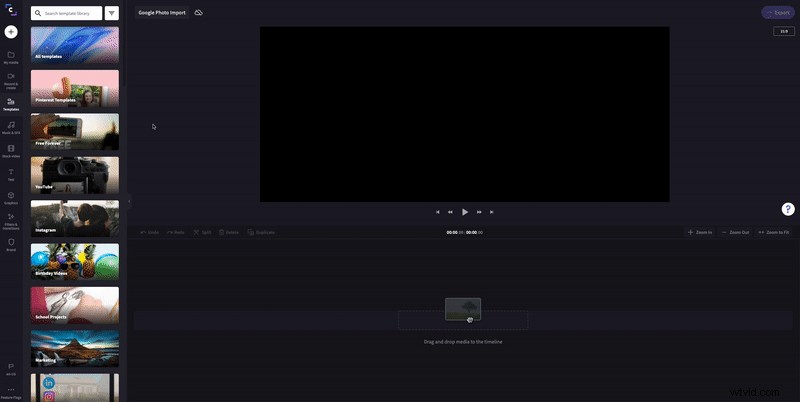
Krok drugi:Uwierzytelnij Zdjęcia Google
Przed rozpoczęciem importowania plików pojawi się prośba o przyznanie Clipchampowi uprawnień dostępu do konta Zdjęć Google. Po prostu postępuj zgodnie z instrukcjami, aby zapewnić dostęp, aby rozpocząć.
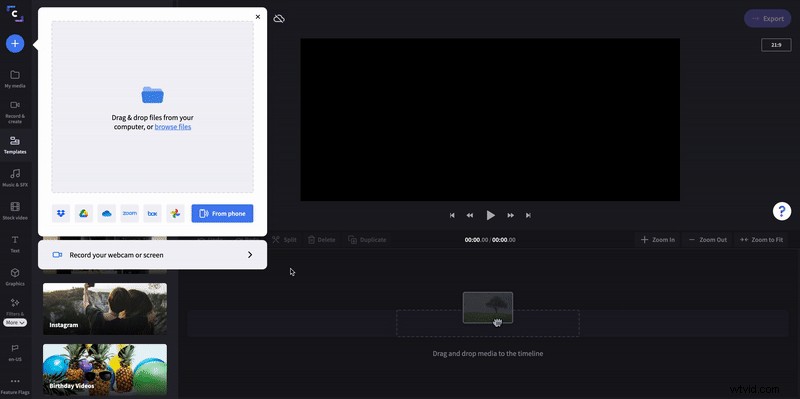
Krok trzeci:Wybierz zdjęcia lub filmy i importuj
Po uzyskaniu dostępu do konta Zdjęć Google znajdź pliki, których szukasz, wybierz je i kliknij przycisk Importuj, aby zaimportować je do biblioteki multimediów w Clipchamp.
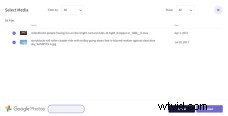
Krok czwarty:dodaj do osi czasu i edytuj
Po zakończeniu importowania plików możesz przeciągnąć je i upuścić na osi czasu edycji. Tutaj możesz utknąć w edycji wideo, przycinając klipy, dodając naklejki i przejścia oraz tworząc tytuły ruchu.
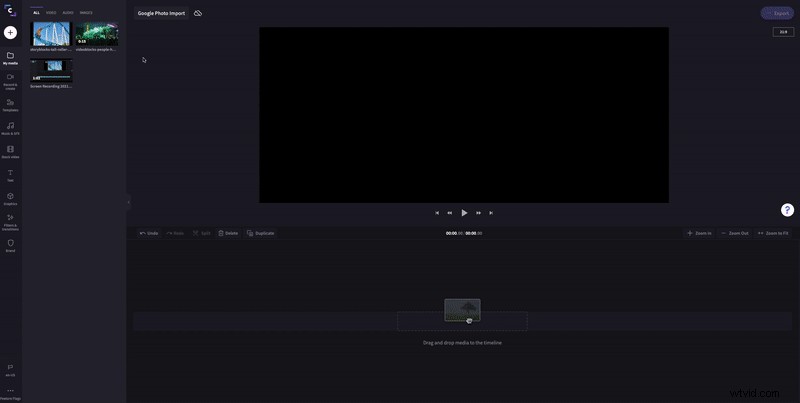
Krok piąty:Eksportuj i zapisz
Gdy będziesz zadowolony z filmu, czas wyeksportować go z powrotem na Dysk Google. Naciśnij przycisk Eksportuj w prawym górnym rogu ekranu, a gdy już tam będziesz, kliknij opcję Zapisz na Dysku Google i naciśnij Zapisz. Uwaga:kopia Twojego filmu zostanie również automatycznie zapisana na Twoim urządzeniu.
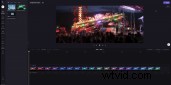
Miłego edytowania
To wszystko! Ciesz się tym nowym, prostym sposobem importowania multimediów za pomocą integracji Google Photos firmy Clipchamp.
